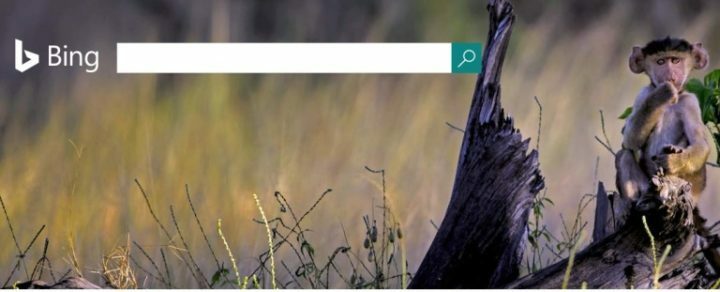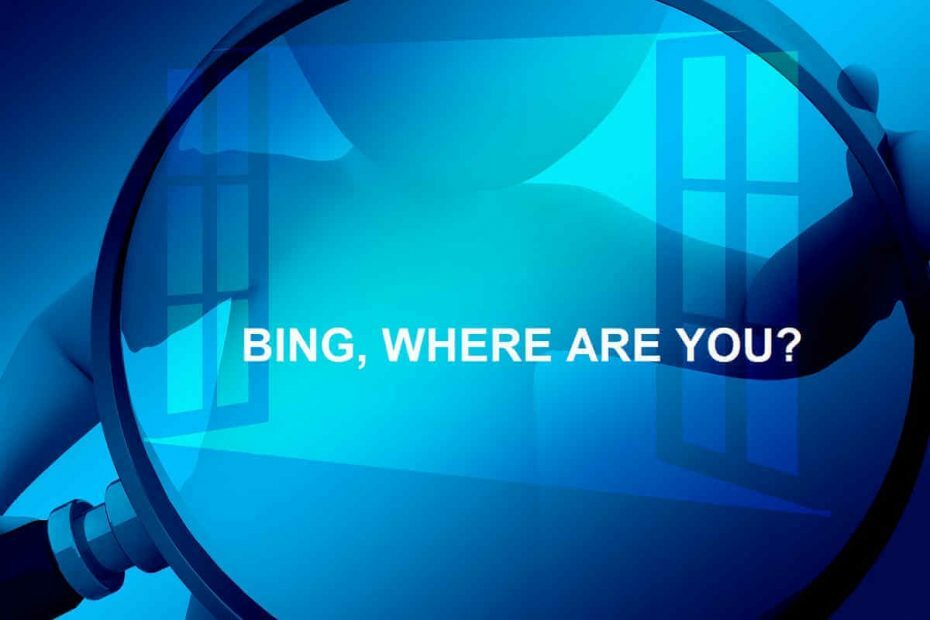O prompt de comando oferece um script simples para remover o Bing
- O Bing é um dos maiores mecanismos de pesquisa, mas alguns leitores podem preferir usar uma alternativa.
- Embora o script do prompt de comando seja uma abordagem direta para removê-lo, exploramos alguns outros métodos.

- Migração fácil: use o assistente do Opera para transferir dados existentes, como favoritos, senhas, etc.
- Otimize o uso de recursos: sua memória RAM é usada com mais eficiência do que em outros navegadores
- Privacidade aprimorada: VPN gratuita e ilimitada integrada
- Sem anúncios: bloqueador de anúncios integrado acelera o carregamento de páginas e protege contra mineração de dados
- Compatível com jogos: Opera GX é o primeiro e melhor navegador para jogos
- Baixar Opera
Alguns de nossos leitores estão entre decidir se devem remover o Bing do Windows 11. Embora o mecanismo de pesquisa da Microsoft seja essencial para muitos usuários, você pode ter uma preferência diferente.
Neste guia, mostraremos algumas das maneiras mais fáceis de removê-lo e exploraremos as circunstâncias que justificam sua remoção.
Devo remover o Bing do Windows 11?
Essa decisão é sua, mas aqui estão alguns motivos pelos quais você pode querer remover a pesquisa da Microsoft.
- Preferência - Se você tem um motor de busca preferido, a remoção do Bing permitirá que você personalize sua experiência de pesquisa usando seu mecanismo de pesquisa preferido.
- Preocupações com a privacidade – Os usuários podem estar preocupados com a forma como o Bing coleta dados e preferem mecanismos de pesquisa com políticas de privacidade mais rígidas.
- Precisão dos resultados da pesquisa – Se você achar que os resultados de pesquisa do Bing não atendem às suas expectativas em termos de precisão e relevância, considere mudar para um mecanismo de pesquisa diferente.
- Gestão de recursos – Remover ou desabilitar o Bing pode liberar recursos do sistema reduzindo o número de processos e serviços em segundo plano associados ao mecanismo de pesquisa.
Como removo o Bing do meu Windows 11?
1. Modificando o Registro para remover o Bing
- Imprensa janelas + R para abrir o Correr diálogo.
- Tipo Regedit e bater Digitar.

- Navegue até o caminho abaixo:
Computador\HKEY_CURRENT_USER\SOFTWARE\Políticas\Microsoft\Windows
- Clique com o botão direito janelas, selecione Novo, então Chave.

- Nomeie a nova chave Explorador.
- Clique com o botão direito em Exploradore selecione Novo e DWORD.

- Nomeie a DWORD DesabilitarCaixasdePesquisaSugestões.

- Por fim, para desativar as sugestões da caixa de pesquisa, clique duas vezes em DesabilitarCaixasdePesquisaSugestões, altere o valor para 1e, em seguida, clique em OK.

2. Usando o Editor de Diretiva de Grupo para remover o Bing
- Imprensa janelas + R para abrir o Correr diálogo.
- Tipo gpedit.msc e bater Digitar.

- Navegue até o caminho abaixo:
Configuração do usuário\Modelos administrativos\Componentes do Windows\Explorador de arquivos
- Clique em Explorador de arquivos no painel esquerdo e, à direita, clique duas vezes Desative a exibição de entradas de pesquisa recentes na caixa de pesquisa do File Explorer.

- Selecione Habilitado, em seguida, clique em Aplicar e OK.

- Por fim, reinicie o computador e isso removerá o Bing do Windows 11.
- WhatsApp para Windows 11: Como baixar e instalar
- Console de áudio Realtek para Windows 10 e 11 [Baixar]
- O modo escuro da pesquisa do Bing está ativo e veja como ativá-lo
- 5 maneiras de corrigir o VT-x não está disponível (VERR_VMX_NO_VMX)
3. Usando o prompt de comando do Windows 11
- Imprensa janelas + R para abrir o Correr diálogo.
- Tipo cmd e bater Ctrl + Mudança + Digitar para abrir um prompt de comando elevado.

- Digite o script abaixo e clique Digitar. Este comando adiciona uma entrada de registro para desabilitar a pesquisa do Bing.
reg add "HKCU\Software\Microsoft\Windows\CurrentVersion\Search" /v BingSearchEnabled /t REG_DWORD /d 0 /f
- Por fim, reinicie o computador para que as alterações entrem em vigor.
Estas são as diferentes maneiras de remover o Bing do Windows 11. Todos os métodos acima são eficazes, então você deve tentar o que parecer mais aplicável.
Se você precisar usar o Editor de Política de Grupo para remover o Bing, mas não o tiver instalado em seu computador, nosso guia completo mostrará como instale o Editor de Diretiva de Grupo no Windows Home.
E, é claro, entre em contato conosco usando a seção de comentários abaixo e informe-nos qual dos métodos acima você prefere.